Hướng dẫn tính trung bình các ô từ trang tính khác trong Excel
Khi làm việc với dữ liệu trên Excel, nếu ta chỉ có một ít trang tính với các số liệu đơn giản, vậy thì rất dễ kiểm soát và tính toán với chúng. Tuy nhiêu nếu tệp dữ liệu của bạn lớn và nhiều với rất nhiều tệp Excel cùng hàng trăm trang tính thì việc kiểm soát, tính toán dữ liệu sẽ phức tạp hơn. Ví dụ như thao tác tính trung bình một phạm vi hay các ô tương tự trong trang tính khác phải làm như nào. Ta không thể sao chép và dán thủ công được vì điều này sẽ làm thay đổi kết quả dữ liệu, thậm chí là bị lỗi. Trong bài này, gitiho.com sẽ hướng dẫn bạn cách tính trung bình các ô từ các trang tính khác trong Excel một cách nhanh chóng và dễ dàng nhất.
Ví dụ như bạn muốn tính trung bình phạm vi A1:A10 từ trang 1 tới trang 5, bạn có thể dễ dàng thực hiện theo các bước sau:
Chọn một ô trống, như trong ví dụ minh họa này của chúng ta là ô C3, nhập công thức sau vào ô trống đó:
=AVERAGE(Sheet1:Sheet5!A1:A10)
Sau đó nhấn phím Enter. Và bây giờ bạn đã có kết quả giá trị trung bình trong ô của mình.
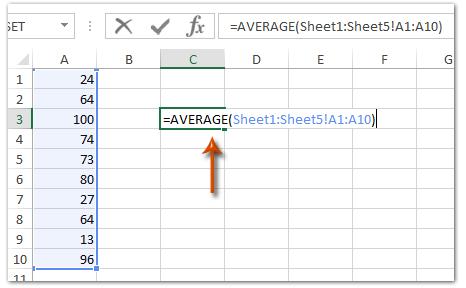
Chú ý:
1. Trong công thức =AVERAGE(Sheet1:Sheet5!A1:A10) thì Sheet1:Sheet5 là nhiều trang liền kề cần tính giá trị trung bình. A1:A10 là các ô / phạm vi giống nhau mà ta cần tính trung bình trong nhiều trang tính. Bạn có thể thay đổi chúng theo nhu cầu của mình.
2. Nếu bạn muốn tính trung bình của nhiều ô / phạm vi dữ liệu từ nhiều trang tính khác nhau trong Excel, ví dụ như tính trung bình phạm vi A1:A5 trong trang 1, A3:A6 trong trang 2, A7:A9 trong trang 3, A2:A10 trong trang 4, A4:A7 trong trang 5. Vậy thì hãy áp dụng công thức dưới đây:
=AVERAGE(A1:A5,Sheet2!A3:A6,Sheet3!A7:A9,Sheet4!A2:A10,Sheet5!A4:A7)
Khóa học phù hợp với bất kỳ ai đang muốn tìm hiểu lại Excel từ con số 0. Giáo án được Gitiho cùng giảng viên thiết kế phù hợp với công việc thực tế tại doanh nghiệp, bài tập thực hành xuyên suốt khóa kèm đáp án và hướng dẫn giải chi tiết. Tham khảo ngay bên dưới!
Giấy chứng nhận Đăng ký doanh nghiệp số: 0109077145, cấp bởi Sở kế hoạch và đầu tư TP. Hà Nội
Giấy phép mạng xã hội số: 588, cấp bởi Bộ thông tin và truyền thông







